Telefon IP Cisco 7961G/7961G-GE i 7941G/7941G-GE dla programu Cisco CallManager 4.1(3)
|
|
|
- Halina Świątek
- 10 lat temu
- Przeglądów:
Transkrypt
1 Podręcznik obsługi telefonu Telefon IP Cisco 7961G/7961G-GE i 7941G/7941G-GE dla programu Cisco CallManager 4.1(3) ZAWIERA LICENCJĘ I GWARANCJĘ Siedziba firmy Cisco Systems, Inc. 170 West Tasman Drive San Jose, CA USA Tel.: NETS (6387) Faks:
2
3 Typowe funkcje telefonu Aby... wyświetlić dzienniki połączeń lub wybrać z nich numer edytować numer w dzienniku połączeń wybrać numer z firmowej książki telefonicznej Naciśnij klawisz. Wybierz dziennik połączeń. Aby wybrać numer, przewiń listę do tego numeru i podnieś słuchawkę. Naciśnij klawisz Edycja. Użyj klawisza << lub >>, aby skasować lub pominąć cyfry. Wybierz opcję > Firmowa książka telefoniczna. Wprowadź litery i naciśnij klawisz Szukaj. Podnieś słuchawkę, aby wybrać numer. nawiązać lub odebrać Naciśnij klawisz NowePoł lub nowe połączenie, gdy Odbierz. Pierwsze połączenie aktywne jest inne jest automatycznie zawieszane. połączenie zawiesić i wznowić połączenie przekazać połączenie na nowy numer połączyć dwie rozmowy (na tej samej linii) rozpocząć standardowe połączenie konferencyjne Sprawdź, czy połączenie jest podświetlone i naciśnij klawisz programowy Zawieś lub Wznów. Naciśnij klawisz Przekaż i wprowadź docelowy numer telefonu, a następnie naciśnij ponownie klawisz Przekaż. Przewiń do każdego połączenia i naciśnij klawisz Wybierz. Następnie naciśnij klawisze więcej > PrzkBzp. Lub, aby pozostać na linii wraz zrozmówcami, naciśnij klawisz Dołącz. Naciśnij kolejno klawisze programowe więcej > Konfer. Wybierz numer. Naciśnij ponownie klawisz programowy Konfer. Powtarzaj te czynności dla każdego połączenia. Copyright 2005 Cisco Systems, Inc. Wszelkie prawa zastrzeżone. Cisco, Cisco IOS, Cisco Systems i logo Cisco Systems są zarejestrowanymi znakami handlowymi firmy Cisco Systems, Inc. lub jej firm zależnych w Stanach Zjednoczonych i niektórych innych krajach. Wszystkie inne marki, nazwy lub znaki handlowe innych firm wymienione w tym dokumencie lub na stronach WWW są własnością tych firm. Użycie słowa partner nie oznacza istnienia umowy spółki między firmą Cisco i inną firmą. (0501R) OL Skrócona instrukcja obsługi Telefon IP Cisco 7961G/7961G-GE i 7941G/7941G-GE Definicje klawiszy programowych Spis ikon Opis przycisków Typowe funkcje telefonu Definicje klawiszy programowych Aktual. Anuluj cwtrąć Dołącz Edycja Konfer ListaK MostKnf NowePoł Odbierz Oddzwoń Parkuj Połącz Powtórz Przejm PrzejmG PrzejmI Przek. Przekaż Odświeżanie zawartości i pobieranie najnowszych informacji Anulowanie czynności lub zakończenie bez stosowania zmian Dołączanie do połączenia na linii wspólnej i utworzenie konferencji Połączenie kilku połączeń na jednej linii w celu utworzenia połączenia konferencyjnego Edycja numeru w dzienniku połączeń Utworzenie połączenia konferencyjnego Wyświetlenie uczestników konferencji Utworzenie konferencji typu MostKnf Nawiązanie nowego połączenia Odbieranie połączenia Abonent jest powiadamiany, gdy zajęty numer jest już dostępny. Zapisanie połączenia przy użyciu funkcji Parkuj połączenie Połączenie z wprowadzonym numerem telefonu Ponowne wybieranie ostatnio wybranego numeru Odebranie połączenia w grupie użytkownika Odebranie połączenia dzwoniącego w innej grupie Odebranie połączenia dzwoniącego w innej grupie skojarzonej z grupą użytkownika Skonfigurowanie/anulowanie przekierowywania połączeń Przekazywanie połączeń
4 PrzkBzp PrzkNat QRT Rozłącz SkrWybier Szukaj TrybWideo Usuń Usuń UsuńOst więcej Wstecz Wtrącenie Połączenie dwóch rozmów Przekazanie połączenia do systemu wiadomości głosowych Przesyłanie problemów z połączeniem do administratora systemu Rozłączenie bieżącego połączenia Wybieranie numeru przy użyciu numeru szybkiego wybierania Wyszukiwanie pozycji w książce telefonicznej Wybranie trybu wideo dla wideokonferencji Usuwanie znaków z prawej strony kursora podczas korzystania z funkcji Edycja Usunięcie uczestnika konferencji Usunięcie uczestnika ostatnio dołączonego do konferencji Wyświetlenie dodatkowych klawiszy programowych Powrót do poprzedniego tematu pomocy Dodawanie się do połączenia na linii wspólnej Wybierz Wybór elementu na ekranie Wyczyść Usuwanie pozycji lub ustawień Wyczyść Przywrócenie ustawień domyślnych Wyjście Powrót do poprzedniego widoku Wznów Wznowienie zawieszonego połączenia Zamknij Zamknięcie bieżącego okna Zapisz Zapisanie wybranego ustawienia << Usuwanie wprowadzonych znaków >> Przesuwanie kursora po wprowadzonych znakach Spis ikon Stan połączenia Przekierowywanie połączeń włączone Połączenie zawieszone Trwające połączenie Słuchawka podniesiona Słuchawka odłożona Dzwoniący telefon Linia wspólna (używanie zdalne) Połączenia bezpieczne Połączenie uwierzytelnione Połączenie szyfrowane Wybrane urządzenie Słuchawka w użyciu Zestaw nagłowny w użyciu Układ głośnomówiący w użyciu Połączenia krytyczne Połączenie priorytetowe Połączenie o średnim priorytecie Połączenie o wysokim priorytecie Połączenie o najwyższym priorytecie Inne funkcje Klawisz szybkiego wybierania skonfigurowany Wiadomości oczekujące Tryb wideo włączony Wybrane połączenie Funkcja włączona Opis przycisków Wiadomości Usługi Pomoc Książki telefoniczne Ustawienia Głośność Głośnik Wycisz Zestaw nagłowny
5 Spis treści Pierwsze kroki 1 Jak korzystać z tego podręcznika 1 Czyszczenie wyświetlacza telefonu 2 Źródła dodatkowych informacji 2 Więcej informacji na temat dostosowywania telefonu w sieci WWW 2 Informacje na temat bezpieczeństwa i użytkowania 3 Podłączanie telefonu 6 Przegląd funkcji telefonu 9 Przyciski i sprzęt 9 Funkcje wyświetlacza telefonu 12 Omówienie funkcjonalności i dostępności funkcji 14 Wskazówki dotyczące obsługi połączeń i nawigacji 14 Linie i połączenia 14 Omówienie ikon połączenia oraz ikon linii 15 Praca w trybie odłożonej lub podniesionej słuchawki 16 Wybieranie połączeń 16 Wyświetlanie połączeń i Przełączanie pomiędzy połączeniami 17 Wybieranie pozycji na wyświetlaczu telefonu 18 Korzystanie z menu funkcji 19 Wprowadzanie i edycja tekstu 19 Uzyskiwanie pomocy za pośrednictwem telefonu 20 Ikony klawiszy 20 Telefon IP Cisco 7961G/7961G-GE i 7941G/7941G-GE iii
6 Podstawowa obsługa połączeń 21 Nawiązywanie połączenia 21 Odbieranie połączenia 25 Kończenie połączenia 27 Zawieszanie i wznawianie połączenia 27 Używanie funkcji wyciszenia 28 Przekazywanie połączenia 28 Przekierowywanie połączeń na inny numer 30 Nawiązywanie połączeń konferencyjnych 31 Typy obsługiwanych połączeń konferencyjnych 31 Ustanawianie standardowej konferencji i dołączanie do niej 32 Ustanawianie konferencji MostKnf i dołączanie do niej 34 Zaawansowana obsługa połączeń 35 Zapamiętywanie i odbieranie zaparkowanych połączeń 35 Przejmowanie przekierowanego połączenia w telefonie 35 Korzystanie z linii wspólnej 37 Omówienie linii wspólnych 37 Włączanie się do połączenia na linii wspólnej 38 Uniemożliwianie innym osobom wyświetlania lub dołączania się do połączenia na linii wspólnej 40 Śledzenie podejrzanych połączeń 40 Nawiązywanie i odbieranie bezpiecznych połączeń 41 Klasyfikowanie krytycznych połączeń 42 Korzystanie ze słuchawki, zestawu nagłownego i układu głośnomówiącego 43 Nabycie zestawu nagłownego 44 Korzystanie z funkcji automatycznego odbierania połączeń z zestawem nagłownym lub układem głośnomówiącym 44 iv OL
7 Spis treści Zmiana ustawień telefonu 45 Regulacja głośności 45 Dostosowywanie dzwonków i wskaźników wiadomości 46 Zmiana ustawień wyświetlacza telefonu 47 Konfigurowanie funkcji szybkiego wybierania 48 Korzystanie z systemu wiadomości głosowych, dzienników połączeń i książek telefonicznych 49 Dostęp do Wiadomości głosowych 49 Korzystanie z dzienników połączeń i książek telefonicznych 50 Uzyskiwanie dostępu do stron WWW opcji użytkownika 52 Logowanie do stron WWW opcji użytkownika 52 Aktywacja usług telefonu 53 Dodatkowe opcje konfiguracyjne 54 Rozwiązywanie problemów z telefonem 56 Używanie narzędzia Quality Reporting Tool 56 Warunki rocznej ograniczonej gwarancji na sprzęt firmy Cisco 57 Indeks 59 Telefon IP Cisco 7961G/7961G-GE i 7941G/7941G-GE v
8 vi OL
9 Pierwsze kroki Jak korzystać z tego podręcznika W podręczniku tym omówiono funkcje dostępne w telefonie. Można go przeczytać w całości, aby uzyskać pełny obraz możliwości telefonu, lub korzystając z poniższej tabeli, wyszukiwać często używane sekcje. Aby... samodzielnie zapoznać się Naciśnij klawisz na telefonie, gdy będziesz potrzebować z telefonem dodatkowych informacji. wyczyścić telefon Patrz Czyszczenie wyświetlacza telefonu na stronie 2. przejrzeć informacje na temat bezpieczeństwa Patrz Informacje na temat bezpieczeństwa i użytkowania na stronie 3. podłączyć telefon Patrz Podłączanie telefonu na stronie 6. korzystać z telefonu po instalacji Patrz Przegląd funkcji telefonu na stronie 9. zapoznać się z wyświetlaczem Patrz Funkcje wyświetlacza telefonu na stronie 12. zapoznać się z obsługą połączeń i poruszaniem się po menu telefonu Patrz Wskazówki dotyczące obsługi połączeń i nawigacji na stronie 14. wykonać połączenie Patrz Nawiązywanie połączenia na stronie 21. zawiesić połączenie Patrz Zawieszanie i wznawianie połączenia na stronie 27. wyciszyć mikrofon w trakcie Patrz Używanie funkcji wyciszenia na stronie 28. połączenia przekazać połączenie Patrz Przekazywanie połączenia na stronie 28. wykonać połączenie konferencyjne Patrz Nawiązywanie połączeń konferencyjnych na stronie 31. współdzielić numer telefonu Patrz Korzystanie z linii wspólnej na stronie 37. skorzystać z telefonu jak z głośnika lub przełączyć urządzenia audio zmienić poziomy głośności lub dźwięk dzwonka Patrz Korzystanie ze słuchawki, zestawu nagłownego i układu głośnomówiącego na stronie 43. Patrz Zmiana ustawień telefonu na stronie 45. skonfigurować szybkie wybieranie Patrz Konfigurowanie funkcji szybkiego wybierania na stronie 48. wyświetlić połączenia nieodebrane Patrz Korzystanie z systemu wiadomości głosowych, dzienników połączeń i książek telefonicznych na stronie 49. Telefon IP Cisco 7961G/7961G-GE i 7941G/7941G-GE 1
10 Czyszczenie wyświetlacza telefonu Delikatnie wytrzyj wyświetlacz telefonu miękką, suchą szmatką. Nie używaj do czyszczenia telefonu płynów lub proszków. Użycie czegokolwiek innego poza miękką, suchą szmatką może doprowadzić do zanieczyszczenia elementów telefonu lub spowodować jego uszkodzenie. Źródła dodatkowych informacji Najbardziej aktualna dokumentacja telefonu IP firmy Cisco znajduje się w sieci WWW pod adresem URL: Witryna WWW firmy Cisco jest dostępna pod następującym adresem URL: Międzynarodowe witryny WWW firmy Cisco są dostępne pod następującym adresem URL: Więcej informacji na temat dostosowywania telefonu w sieci WWW Telefon IP firmy Cisco jest urządzeniem sieciowym, które użytkuje informacje wspólnie z innymi urządzeniami sieciowymi w firmie, w tym z komputerem użytkownika. Aby uruchomić i dostosować usługi telefonu i kontrolować funkcje telefonu i ustawienia na komputerze, można skorzystać ze stron WWW Opcje użytkownika systemu Cisco CallManager. Niniejszy podręcznik zawiera krótki opis tych możliwości. Pełne informacje można znaleźć w dokumencie Modyfikowanie ustawień telefonu Cisco IP w sieci WWW pod następującym adresem URL: 2 OL
11 Pierwsze kroki Informacje na temat bezpieczeństwa i użytkowania Instalacja i użytkowanie telefonu Przed zainstalowaniem lub użyciem telefonu IP firmy Cisco należy zapoznać się z poniższymi uwagami na temat bezpieczeństwa: Ostrzeżenie WAŻNE INSTRUKCJE DOTYCZĄCE BEZPIECZEŃSTWA Ten symbol ostrzeżenia oznacza niebezpieczeństwo. Zachodzi sytuacja, która może powodovać obrażenia ciała. Przed przystąpieniem do prac przy urządzeniach należy zapoznać się zzagrożeniami związanymi z układami elektrycznymi oraz ze standardowymi środkami zapobiegania wypadkom. Na końcu każdego ostrzeżenia podano numer, na podstawie którego można odszukać tłumaczenie tego ostrzeżenia w dołączonym do urządzenia dokumencie z tłumaczeniami ostrzeżeń. NINIEJSZE INSTRUKCJE NALEŻY ZACHOWAĆ Ostrzeżenie Przed podłączeniem systemu do źródła zasilania należy zapoznać się z instrukcją instalacji. Ostrzeżenie Ostateczna utylizacja urządzenia powinna przebiegać zgodnie z przepisami krajowymi. Ostrzeżenie W czasie, gdy występują wyładowania atmosferyczne, nie należy korzystać z systemu ani podłączać lub odłączać przewodów. Ostrzeżenie Aby uniknąć porażenia prądem elektrycznym, do obwodów bardzo niskiego napięcia bezpiecznego (SELV) nie należy podłączać obwodów pod napięciem sieci telefonicznej (TNV). Gniazda sieci LAN zawierają obwody typu SELV, natomiast gniazda sieci WAN zawierają obwody typu TNV. W niektórych gniazdach sieci LAN i WAN stosowane są złącza RJ-45. Przy podłączaniu kabli należy zachować ostrożność. Telefon IP Cisco 7961G/7961G-GE i 7941G/7941G-GE 3
12 Przestroga Wewnętrzne przewody zasilania przewodzą prąd przez kabel komunikacyjny. Skorzystaj z dostarczonego przez firmę Cisco kabla lub z kabla komunikacyjnego nie mniejszego niż 24 AWG. Korzystanie z zewnętrznego źródła zasilania Poniższe ostrzeżenie dotyczy sytuacji, w której telefon IP firmy Cisco jest zasilany ze źródła zewnętrznego: Ostrzeżenie Urządzenie to nie ma własnych zabezpieczeń przeciwzwarciowych (nadprądowych) ochrona przeciwporażeniowa bazuje na zabezpieczeniach elektrycznej instalacji budynku. Na przewodach fazowych (wszystkich przewodach, przez które płynie prąd) muszą być zainstalowane bezpieczniki topikowe lub wyłączniki nadprądowe o prądzie znamionowym nie większym niż 15 A/120 VAC (w USA) lub 10 A/240 VAC w innych krajach. Ostrzeżenie Urządzenie jest przeznaczone do pracy w układach TN sieci energetycznej. Ostrzeżenie Musi być zapewniony stały dostęp do wtyczki w gnieździe elektrycznym, ponieważ to ona właśnie umożliwia całkowite odcięcie dopływu prądu. Ostrzeżenie Zasilanie musi być umieszczone w pomieszczeniu. Przestroga Z danym produktem należy używać tylko zasilacza określonego przez firmę Cisco. 4 OL
13 Pierwsze kroki Korzystanie z zewnętrznych urządzeń podłączonych do telefonu IP Cisco Poniższa informacja ma zastosowanie w sytuacji korzystania z zewnętrznych urządzeń współpracujących z telefonem IP Cisco: Firma Cisco zaleca używanie zewnętrznych urządzeń dobrej jakości (głośniki, mikrofony i zestawy nagłowne), ekranowanych przed niepożądanymi sygnałami częstotliwości radiowej (RF) i dźwiękowej (AF). W zależności od jakości tych urządzeń i ich odległości od innych urządzeń, takich jak telefony komórkowe lub krótkofalówki, mogą występować pewne zakłócenia. W takich przypadkach firma Cisco zaleca podjęcie jednego lub więcej z następujących działań: Oddal zewnętrzne urządzenie od źródeł sygnałów RF lub AF. Poprowadź przewody zewnętrznego urządzenia z dala od źródeł sygnałów RF lub AF. Do podłączenia urządzenia zewnętrznego zastosuj przewody ekranowane lub przewody z lepszym ekranem i złączem. Zastosuj krótszy przewód do podłączenia urządzenia zewnętrznego. Zastosuj ferryty lub podobne urządzenia na przewodach urządzenia zewnętrznego. Firma Cisco nie może gwarantować jakości działania systemu, ponieważ nie ma wpływu na jakość zewnętrznych urządzeń, przewodów i złącz. System będzie funkcjonował prawidłowo, jeśli odpowiednie urządzenia będą podłączone przy pomocy dobrej jakości przewodów i złącz. Przestroga W krajach Unii Europejskiej stosuj jedynie takie zewnętrzne głośniki, mikrofony i zestawy nagłowne, które w pełni odpowiadają Dyrektywie EMC [89/336/EC]. Telefon IP Cisco 7961G/7961G-GE i 7941G/7941G-GE 5
14 + Podłączanie telefonu Nowo nabyty telefon IP Cisco zostanie podłączony do firmowej sieci telefonii IP najprawdopodobniej przez administratora systemu. Aby to zrobić samodzielnie, należy zapoznać się z informacjami o podłączaniu telefonu zawartymi na poniższym rysunku i w tabeli. 8 1 AUX 10/100 SW 10/100 PC DC48V Gniazdo zasilacza prądu stałego (DC48V) dla telefonów bez wewnętrznego zasilania 5 Gniazdo dostępowe (10/100 (/1000) PC) do podłączenia telefonu do komputera 2 Zasilacz sieciowy 6 Gniazdo słuchawki 3 Przewód zasilający 7 Gniazdo zestawu nagłownego 4 Gniazdo sieci komputerowej (10/100 (/1000) SW) do podłączenia sieci 8 Klawisz podstawki 6 OL
15 Podłączanie telefonu Regulacja podstawki Aby zmienić kąt nachylenia telefonu względem biurka, należy wyregulować ustawienie podstawki, trzymając jej klawisz wciśnięty. Ustawianie oparcia słuchawki Po podłączeniu telefonu można ustawić oparcie słuchawki, tak aby nie zsuwała się ona z widełek. Instrukcje można znaleźć w poniższej tabeli Odłóż słuchawkę na bok, a następnie wyciągnij prostokątną plastikową płytkę z oparcia słuchawki. 2 Obróć płytkę o 180 stopni. 3 Wsuń płytkę ponownie w oparcie słuchawki. Z górnej części obróconej płytki wystaje zaczep. Odłóż słuchawkę na widełki. Rejestrowanie przy użyciu narzędzia TAPS Po podłączeniu telefonu do sieci administrator systemu może poprosić o wykonanie automatycznej rejestracji telefonu przy użyciu narzędzia TAPS (Tool for Auto-Registered Phones Support, narzędzie do obsługi telefonów rejestrowanych automatycznie). Narzędzia TAPS można użyć do rejestracji nowego telefonu, jak i przy wymianie dotychczas używanego telefonu. Aby zarejestrować telefon przy użyciu narzędzia TAPS, należy podnieść słuchawkę, wprowadzić numer wewnętrzny TAPS podany przez administratora systemu i postępować zgodnie z poleceniami głosowymi. Może być konieczna zmiana całego numeru wewnętrznego, w tym numeru kierunkowego. Po wyświetleniu komunikatu potwierdzającego należy odłożyć słuchawkę. Telefon zostanie uruchomiony ponownie. Telefon IP Cisco 7961G/7961G-GE i 7941G/7941G-GE 7
16 Informacja na temat zestawu nagłownego Aby użyć zestawu nagłownego, należy go podłączyć do portu zestawu nagłownego znajdującego się ztyłu telefonu. Firma Cisco Systems wykonuje wewnętrzne testy zestawów nagłownych przeznaczonych do pracy z telefonami IP Cisco pochodzących od innych producentów, jednak nie gwarantuje ani nie prowadzi obsługi produktów pochodzących od producentów zestawów nagłownych lub głośnomówiących. Ze względu na specyficzne różnice środowiskowe i sprzętowe w lokalizacjach, w których wdrażane są telefony IP Cisco, nie ma jednego najlepszego rozwiązania, będącego optymalnym dla wszystkich środowisk. Firma Cisco zaleca, aby użytkownik sprawdził, które zestawy nagłowne będą najlepiej pracować w danym środowisku, przed wdrożeniem dużej liczby urządzeń w sieci. W niektórych przypadkach właściwości mechaniczne lub elektroniczne różnych zestawów nagłownych mogą spowodować, iż rozmówcy będą słyszeć echo własnego głosu podczas rozmowy z użytkownikami telefonów IP Cisco. Firma Cisco zaleca używanie urządzeń zewnętrznych dobrej jakości, ekranowanych przed niepożądanymi sygnałami częstotliwości radiowej (RF) i dźwiękowej (AF). W zależności od jakości tych urządzeń i ich odległości od innych urządzeń, takich jak telefony komórkowe i krótkofalówki, mogą występować pewne zakłócenia. Aby uzyskać dodatkowe informacje, patrz Korzystanie z zewnętrznych urządzeń podłączonych do telefonu IP Cisco na stronie 5. Głównym powodem dla którego konkretny zestaw nagłowny może być nieodpowiedni do pracy z telefonem IP Cisco, jest możliwość wystąpienia słyszalnego szumu. Ten szum może być słyszany przez rozmówcę, jak i rozmówcę i użytkownika telefonu IP Cisco. Szumy i piski mogą być spowodowane różnymi źródłami zewnętrznymi, na przykład oświetleniem elektrycznym, znajdującymi się niedaleko silnikami elektrycznymi, dużymi monitorami komputerów osobistych. W niektórych przypadkach szum słyszany przez użytkownika może zostać zredukowany lub wyeliminowany dzięki użyciu lokalnej listwy zasilającej. Aby uzyskać dodatkowe informacje, patrz Korzystanie z zewnętrznego źródła zasilania na stronie 4. Subiektywne wrażenia użytkownika Bez względu na fizyczną, mechaniczną czy techniczną wydajność, dźwięk zestawu nagłownego musi brzmieć dobrze dla użytkownika i dla rozmówcy znajdującego się po drugiej stronie połączenia. Dźwięk jest subiektywny i firma Cisco nie może zagwarantować wydajności jakichkolwiek zestawów nagłownych lub głośnomówiących, ale niektóre zestawy nagłowne i głośnomówiące znajdujące się na podanych poniżej stronach zostały zgłoszone, jako działające dobrze z telefonami IP Cisco. Pomimo tego, to na użytkowniku spoczywa obowiązek przetestowania sprzętu we własnym środowisku, w celu określenia odpowiedniej wydajności. Aby uzyskać informacje na temat zestawów nagłownych, patrz: OL
17 Przegląd funkcji telefonu Przegląd funkcji telefonu Telefony IP Cisco model 7961G lub 7961G-GE (wersja przeznaczona dla gigabitowych sieci Ethernet) oraz 7941G i 7941G-GE (wersja przeznaczona dla gigabitowych sieci Ethernet) są w pełni funkcjonalnymi telefonami, zapewniającymi komunikację głosową za pośrednictwem tej samej sieci przesyłania danych, która jest używana przez komputery, pozwalającymi na nawiązywanie i odbieranie połączeń, a także szybkie wybieranie numerów, zawieszanie i przekazywanie połączeń, wykonywanie połączeń konferencyjnych itp. Przeznaczone do pracy w gigabitowych sieciach Ethernet telefony IP Cisco 7961G-GE i 7941G-GE stanowią najnowsze osiągnięcia w dziedzinie technologii VoIP w gigabitowych sieciach Ethernet. Telefony IP Cisco 7961G i 7961G-GE posiadają sześć programowalnych klawiszy dla linii, funkcji, szybkiego wybierania numerów i usług, podczas gdy telefony IP Cisco 7941G i 7941G-GE posiadają dwa programowalne klawisze (aby uzyskać szczegółowe informacje, patrz Przyciski i sprzęt na stronie 9). Poza podstawowymi funkcjami obsługi połączeń, dany telefon umożliwia obsługę specjalnych lub zaawansowanych funkcji, pozwalających na rozszerzenie i dostosowanie możliwości obsługi połączeń. Telefon IP Cisco zapewnia również: Dostęp do sieciowych danych i usług telefon zapewnia dostęp do specjalistycznych usług opartych na sieci WWW. Sterowanie online na stronach WWW Opcje użytkownika funkcje telefonu mogą być dostosowywane do potrzeb użytkownika za pośrednictwem przeglądarki stron WWW. System pomocy online informacje na temat funkcji, klawiszy, klawiszy programowych i elementów menu można uzyskać bezpośrednio z telefonu. Przyciski i sprzęt Do udogodnień sprzętowych telefonu IP Cisco należą: Wyświetlacz Klawisze dla trybu układu głośnomówiącego i zestawu nagłownego Cztery klawisze programowe, udostępniające funkcje telefoniczne Cztery klawisze funkcji, umożliwiające dostęp do wiadomości, książek telefonicznych, usług i ustawień Programowalne klawisze dla linii telefonicznych, funkcji, szybkiego wybierania numerów i usług Klawisz pomocy umożliwiający natychmiastowe uzyskanie informacji Szczegółowe informacje przedstawione są na poniższych rysunkach i w tabeli. Telefon IP Cisco 7961G/7961G-GE i 7941G/7941G-GE 9
18 Rysunek 1 16 Telefon IP Cisco 7961G i 7961G-GE Rysunek 2 Telefon IP Cisco 7941G i 7941G-GE OL
19 Przegląd funkcji telefonu 1 Klawisze programowalne W zależności od konfiguracji, klawisze programowalne umożliwiają dostęp do: Linii telefonicznych (klawisze linii) Pozycji szybkiego wybierania (klawisze szybkiego wybierania) Usług opartych na sieci WWW (na przykład klawisz Osobista książka adresowa) Funkcji telefonu (na przykład klawisz Prywatne) Podświetlenie klawiszy wskazuje stan: zielony, ciągły aktywne połączenie na tej linii (słuchawka podniesiona) zielony, migający zawieszone połączenie na tej linii pomarańczowy, ciągły włączona funkcja prywatności pomarańczowy, migający dzwoniące na tej linii połączenie przychodzące czerwony linia wspólna, aktualnie w użyciu brak koloru brak połączenia na tej linii (odłożona słuchawka) 2 Wyświetlacz telefonu Pokazuje funkcje telefonu. Patrz Funkcje wyświetlacza telefonu na stronie Klawisz podstawki Umożliwia zmianę kąta nachylenia obudowy telefonu. 4 Klawisz Wiadomości 5 Klawisz Książki telefoniczne Zazwyczaj automatycznie wybiera usługę wiadomości głosowych (działa inaczej w przypadku innych usług). Patrz Dostęp do Wiadomości głosowych na stronie 49. Otwiera/zamyka menu Książki telefoniczne. Należy go użyć, aby uzyskać dostęp do dzienników połączeń i firmowych książek telefonicznych. Patrz Korzystanie z dzienników połączeń i książek telefonicznych na stronie Klawisz Pomoc Uaktywnia menu Pomoc. Patrz Uzyskiwanie pomocy za pośrednictwem telefonu na stronie Klawisz Ustawienia Otwiera/zamyka menu Ustawienia. Służy do ustawiania kontrastu wyświetlacza telefonu i dźwięku dzwonka. Patrz Zmiana ustawień telefonu na stronie Klawisz Usługi Otwiera/zamyka menu Usługi. Patrz Uzyskiwanie dostępu do stron WWW opcji użytkownika na stronie Klawisz Głośność Ustawia głośność i inne parametry. Patrz Zmiana ustawień telefonu na stronie 45. Telefon IP Cisco 7961G/7961G-GE i 7941G/7941G-GE 11
20 10 Klawisz Głośnik Włącza lub wyłącza układ głośnomówiący. Przycisk jest podświetlony, gdy układ głośnomówiący jest włączony. 11 Klawisz Wyciszenie Włącza lub wyłącza wyciszenie. Przycisk jest podświetlony, gdy wyciszenie jest włączone. 12 Klawisz Zestaw nagłowny Włącza lub wyłącza zestaw nagłowny. Przycisk jest podświetlony, gdy zestaw nagłowny jest włączony. 13 Klawisz Nawigacja Umożliwia przewijanie menu i podświetlanie pozycji. Może być używany wpołączeniu z klawiszami programowymi do aktywowania podświetlonych pozycji. 14 Klawiatura Umożliwia wybieranie numerów telefonicznych, wprowadzanie liter oraz wybieranie pozycji z menu. 15 Klawisze programowe Każdy z klawiszy aktywuje opcję programową (wyświetloną na wyświetlaczu telefonu). 16 Świecący pasek na słuchawce Sygnalizuje połączenie przychodzące lub nową wiadomość głosową. Funkcje wyświetlacza telefonu W trakcie aktywnego połączenia wyświetlacz telefonu może wyglądać w następujący sposób. Poniższa tabela zawiera podstawowy opis funkcji wyświetlacza telefonu OL
21 Przegląd funkcji telefonu 1 Główna linia telefoniczna 2 Ikony klawiszy programowalnych 3 Etykiety klawiszy programowych Wyświetla numer telefonu (numer wewnętrzny) dla głównej linii telefonicznej. Gdy otwartych jest kilka kart funkcji, w tym obszarze na przemian wyświetlane są numer telefonu oraz data i godzina. Ikony wskazują aktualne ustawienia klawiszy programowalnych telefonu: Ikona linii telefonicznej odpowiada linii telefonicznej i pokazuje stan połączenia lub linii. Telefon może obsługiwać wiele linii telefonicznych. Ikona szybkiego wybierania jeśli jest dostępna, odpowiada klawiszowi szybkiego wybierania. Aby uzyskać bardziej szczegółowe informacje, patrz Konfigurowanie funkcji szybkiego wybierania na stronie 48. Ikona usług telefonu jeśli jest dostępna, odpowiada usłudze telefonu opartej na sieci WWW, takiej jak usługa osobistej książki adresowej. Ikona funkcji telefonu jeśli jest dostępna, odpowiada włączonej funkcji, takiej jak funkcja prywatności. Każda z nich wyświetla funkcję klawisza programowego. Aby uaktywnić klawisz programowy, naciśnij klawisz programowy. 4 Wiersz stanu Wyświetla ikony trybu dźwiękowego, informację o stanie i polecenia dla użytkownika. 5 Obszar aktywności połączenia Wyświetla aktywne połączenia na poszczególnych liniach wraz z identyfikatorem rozmówcy, czasem trwania połączenia oraz jego stanem. Aby uzyskać pokrewne informacje, patrz Wyświetlanie połączeń i Przełączanie pomiędzy połączeniami na stronie Karta Telefon Wskazuje aktywność połączenia. 7 Karty funkcji Każde menu funkcji jest skojarzone z odpowiadającą mu kartą funkcji. Karta widoczna jest wtedy, gdy menu funkcji jest otwarte. Naciśnij klawisz funkcji (Ustawienia, Książki telefoniczne, Wiadomości, Usługi), aby przełączać się między otwartymi menu. Patrz Korzystanie z menu funkcji na stronie 19. Telefon IP Cisco 7961G/7961G-GE i 7941G/7941G-GE 13
22 Omówienie funkcjonalności i dostępności funkcji Działanie telefonu IP firmy Cisco oraz dostępne funkcje zależą od używanego w firmie agenta przetwarzającego połączenia oraz od sposobu skonfigurowania systemu telefonicznego przez dział obsługi technicznej. Dlatego niektóre z funkcji opisanych w tym podręczniku mogą być niedostępne dla niektórych użytkowników lub mogą działać w inny sposób. Pytania dotyczące działania i dostępności funkcji należy kierować do zespołu technicznego lub administratora systemu. Wskazówki dotyczące obsługi połączeń i nawigacji Wskazówki te mogą pomóc w obsługiwaniu połączeń oraz w poruszaniu się po menu telefonu IP Cisco. Linie i połączenia Czasem na telefonie można łatwo pomylić linie z połączeniami. Aby uniknąć pomyłki, można użyć poniższych wskazówek: Linie Telefon IP Cisco 7961G/7961G-GE umożliwia obsługę do sześciu linii, a telefon IP Cisco 7941G/7941G-GE umożliwia obsługę do dwóch linii. Każda z linii odpowiada numerowi telefonu (lub numerowi wewnętrznemu), z których inne osoby mogą korzystać w celu nawiązania połączenia zużytkownikiem. Liczba linii przypisanych do telefonu zależy od sposobu skonfigurowania klawiszy programowalnych telefonu przez administratora systemu. Aby sprawdzić, iloma liniami telefon dysponuje, należy spojrzeć na obszar linii na wyświetlaczu telefonu. Liczba obsługiwanych linii telefonicznych jest równa liczbie posiadanych numerów telefonów oraz ikon linii telefonicznej:. Połączenia Na każdej linii może być obsługiwanych kilka połączeń. Z tego powodu może zaistnieć sytuacja, w której użytkownik będzie prowadził na jednej linii kilka połączeń. Domyślną konfiguracją są cztery połączenia na linię, lecz liczba ta może zostać dostosowana do potrzeb użytkownika przez administratora systemu. Bez względu na liczbę linii, w telefonie może być obsługiwanych nie więcej niż 200 połączeń jednocześnie. 14 OL
23 Przegląd funkcji telefonu Omówienie ikon połączenia oraz ikon linii Ikony połączenia są wyświetlane w telefonie, aby możliwe było określenie stanu połączenia i linii (czy połączenie jest zawieszone, przychodzące, nawiązane itd.). Ikona Stan połączenia Opis Linia z odłożoną słuchawką Linia z podniesioną słuchawką Trwające połączenie Połączenie sygnalizowane dzwonkiem Połączenie zawieszone Używanie zdalne Połączenie uwierzytelnione Połączenie szyfrowane Nie ma aktywnych połączeń na tej linii. Jeśli wybieranie numeru odbywa się w trybie słuchawki odłożonej (wybieranie wstępne), połączenie nie rozpocznie się, dopóki słuchawka nie zostanie podniesiona. Użytkownik właśnie wybiera numer lub dzwoni połączenie wychodzące. Aby uzyskać informacje na temat opcji wybierania numeru, patrz Nawiązywanie połączenia na stronie 21. Użytkownik jest aktualnie połączony ze swoim rozmówcą. Wiele funkcji telefonu dotyczy trwającego połączenia. Na jednej z linii dzwoni połączenie przychodzące. Aby uzyskać szczegółowe informacje, patrz Odbieranie połączenia na stronie 25. Dane połączenie zostało zawieszone przez użytkownika. (Gdy ten symbol jest wyświetlony obok linii telefonicznej, oznacza to, że wszystkie połączenia na danej linii są zawieszone). Współdzielący tę linię inny telefon jest w trakcie nawiązanego połączenia. Aby uzyskać szczegółowe informacje, patrz Korzystanie z linii wspólnej na stronie 37. Nawiązywanie i odbieranie bezpiecznych połączeń na stronie 41 zawiera opis danego symbolu. Nawiązywanie i odbieranie bezpiecznych połączeń na stronie 41 zawiera opis danego symbolu. Telefon IP Cisco 7961G/7961G-GE i 7941G/7941G-GE 15
Telefon IP 7911G firmy Cisco do systemu Cisco CallManager 4.1(3)
 Podręcznik obsługi telefonu Telefon IP 7911G firmy Cisco do systemu Cisco CallManager 4.1(3) Siedziba firmy Cisco Systems, Inc. 170 West Tasman Drive San Jose, CA 95134-1706 USA http://www.cisco.com Tel.:
Podręcznik obsługi telefonu Telefon IP 7911G firmy Cisco do systemu Cisco CallManager 4.1(3) Siedziba firmy Cisco Systems, Inc. 170 West Tasman Drive San Jose, CA 95134-1706 USA http://www.cisco.com Tel.:
OmniTouch 8400 Instant Communications Suite Web Softphone
 OmniTouch 8400 Instant Communications Suite Web Softphone Przewodnik informacyjny R6.0 Czym jest aplikacja Web Softphone? Klient internetowy Alcatel-Lucent Web Softphone umożliwia wygodne korzystanie z
OmniTouch 8400 Instant Communications Suite Web Softphone Przewodnik informacyjny R6.0 Czym jest aplikacja Web Softphone? Klient internetowy Alcatel-Lucent Web Softphone umożliwia wygodne korzystanie z
Konftel 250 Skrócona instrukcja obsługi
 Conference phones for every situation Konftel 250 Skrócona instrukcja obsługi POLSKI Opis Konftel 250 to telefon konferencyjny podłączany do analogowej linii telefonicznej. Pełna instrukcja obsługi zawierająca
Conference phones for every situation Konftel 250 Skrócona instrukcja obsługi POLSKI Opis Konftel 250 to telefon konferencyjny podłączany do analogowej linii telefonicznej. Pełna instrukcja obsługi zawierająca
SMS-8010. SMS telefon. Umożliwia łatwe i szybkie wysyłanie wiadomości SMS...
 SMS-8010 SMS telefon Umożliwia łatwe i szybkie wysyłanie wiadomości SMS... Spis treści: 1. Główne funkcje telefonu SMS-8010?... 3 2. Instalacja... 4 3. Ustawianie daty i czasu... 4 4. Rozmowy telefoniczne...
SMS-8010 SMS telefon Umożliwia łatwe i szybkie wysyłanie wiadomości SMS... Spis treści: 1. Główne funkcje telefonu SMS-8010?... 3 2. Instalacja... 4 3. Ustawianie daty i czasu... 4 4. Rozmowy telefoniczne...
Konftel 300IP Skrócona instrukcja obsługi
 Conference phones for every situation Konftel 300IP Skrócona instrukcja obsługi POLSKI Opis Konftel 300IP to telefon konferencyjny do telefonii IP. Instrukcja obsługi, zawierająca szczegółowy opis funkcji
Conference phones for every situation Konftel 300IP Skrócona instrukcja obsługi POLSKI Opis Konftel 300IP to telefon konferencyjny do telefonii IP. Instrukcja obsługi, zawierająca szczegółowy opis funkcji
Konftel 55Wx Skrócona instrukcja obsługi
 POLSKI Konftel 55Wx Skrócona instrukcja obsługi Konftel 55Wx to urządzenie konferencyjne, które można połączyć z telefonem stacjonarnym, komórkowym oraz z komputerem. Wykorzystując jedyną w swoim rodzaju
POLSKI Konftel 55Wx Skrócona instrukcja obsługi Konftel 55Wx to urządzenie konferencyjne, które można połączyć z telefonem stacjonarnym, komórkowym oraz z komputerem. Wykorzystując jedyną w swoim rodzaju
Opis funkcji specjalnych telefonu
 Opis funkcji specjalnych telefonu Współpraca z centralą abonencką UWAGA: Współpraca z centralą abonencką może przyjmować różną formę, w zależności od dostępności funkcji tego typu. Przekazanie połączenia
Opis funkcji specjalnych telefonu Współpraca z centralą abonencką UWAGA: Współpraca z centralą abonencką może przyjmować różną formę, w zależności od dostępności funkcji tego typu. Przekazanie połączenia
Zestaw głośnomówiący Bluetooth BFX-400.pt
 Zestaw głośnomówiący Bluetooth BFX-400.pt Szanowny Kliencie, dziękujemy za zakup zestawu głośnomówiącego Bluetooth do samochodu. Prosimy o przeczytanie instrukcji i przestrzeganie podanych wskazówek i
Zestaw głośnomówiący Bluetooth BFX-400.pt Szanowny Kliencie, dziękujemy za zakup zestawu głośnomówiącego Bluetooth do samochodu. Prosimy o przeczytanie instrukcji i przestrzeganie podanych wskazówek i
Skrócona instrukcja obsługi
 Zarejestruj produkt i uzyskaj pomoc na stronie www.philips.com/welcome CD250 CD255 SE250 SE255 Skrócona instrukcja obsługi 1 Podłącz 2 Zainstaluj 3 Korzystaj Zawartość opakowania Stacja bazowa LUB Słuchawka
Zarejestruj produkt i uzyskaj pomoc na stronie www.philips.com/welcome CD250 CD255 SE250 SE255 Skrócona instrukcja obsługi 1 Podłącz 2 Zainstaluj 3 Korzystaj Zawartość opakowania Stacja bazowa LUB Słuchawka
Skrócona instrukcja obsługi SE888
 Skrócona instrukcja obsługi SE888 Zawartość opakowania Słuchawka * Stacja bazowa Ładowarka * Zasilacz * Przewód telefoniczny ** Skrócona Płyta CD- instrukcja obsługi ROM Gwarancja Uwaga * W pakietach zawierających
Skrócona instrukcja obsługi SE888 Zawartość opakowania Słuchawka * Stacja bazowa Ładowarka * Zasilacz * Przewód telefoniczny ** Skrócona Płyta CD- instrukcja obsługi ROM Gwarancja Uwaga * W pakietach zawierających
INSTRUKCJA OBSŁUGI. Zestaw głośnomówiący Bluetooth Callstel BFX-400.pt (HZ2718)
 Zestaw głośnomówiący Bluetooth Callstel BFX-400.pt (HZ2718) INSTRUKCJA OBSŁUGI Zawartość zestawu: zestaw głośnomówiący kabel ładowania micro USB zasilacz USB klips instrukcja obsługi. Specyfikacja Właściwości
Zestaw głośnomówiący Bluetooth Callstel BFX-400.pt (HZ2718) INSTRUKCJA OBSŁUGI Zawartość zestawu: zestaw głośnomówiący kabel ładowania micro USB zasilacz USB klips instrukcja obsługi. Specyfikacja Właściwości
Skrócona instrukcja obsługi Menedżera połączeń CommPilot
 Skrócona instrukcja obsługi Menedżera połączeń CommPilot Skrócona instrukcja obsługi Menedżera połączeń CommPilot Uzyskiwanie połączenia 1. Wybierz spis telefonów. Aby wyświetlić spis telefonów, kliknij
Skrócona instrukcja obsługi Menedżera połączeń CommPilot Skrócona instrukcja obsługi Menedżera połączeń CommPilot Uzyskiwanie połączenia 1. Wybierz spis telefonów. Aby wyświetlić spis telefonów, kliknij
Telefon głośnomówiący HP UC Speaker Phone. Instrukcja obsługi
 Telefon głośnomówiący HP UC Speaker Phone Instrukcja obsługi Copyright 2014, 2015 Hewlett-Packard Development Company, L.P. Bluetooth jest znakiem towarowym należącym do właściciela i używanym przez firmę
Telefon głośnomówiący HP UC Speaker Phone Instrukcja obsługi Copyright 2014, 2015 Hewlett-Packard Development Company, L.P. Bluetooth jest znakiem towarowym należącym do właściciela i używanym przez firmę
Instalacja. Bezprzewodowy punkt dostępowy NETGEAR 802.11ac Model WAC120. Zawartość opakowania
 Znaki towarowe NETGEAR, logo NETGEAR oraz Connect with Innovation są znakami towarowymi oraz/lub zastrzeżonymi znakami towarowymi należącymi do firmy NETGEAR Inc. oraz/lub jej spółek zależnych w USA oraz/lub
Znaki towarowe NETGEAR, logo NETGEAR oraz Connect with Innovation są znakami towarowymi oraz/lub zastrzeżonymi znakami towarowymi należącymi do firmy NETGEAR Inc. oraz/lub jej spółek zależnych w USA oraz/lub
Skrócona instrukcja obsługi
 Zarejestruj produkt i uzyskaj pomoc na stronie www.philips.com/welcome SE350 Skrócona instrukcja obsługi 1 Podłącz 2 Zainstaluj 3 Korzystaj Zawartość opakowania Słuchawka Stacja bazowa LUB Tylna klapka
Zarejestruj produkt i uzyskaj pomoc na stronie www.philips.com/welcome SE350 Skrócona instrukcja obsługi 1 Podłącz 2 Zainstaluj 3 Korzystaj Zawartość opakowania Słuchawka Stacja bazowa LUB Tylna klapka
Witaj. Skrócona instrukcja obsługi. Podłączanie. Instalowanie. Podstawy obsługi
 Witaj Skrócona instrukcja obsługi 1 Podłączanie PL 2 3 Instalowanie Podstawy obsługi Zawartość opakowania Słuchawka Stacja bazowa Zasilacz stacji bazowej Kabel telefoniczny 2 akumulatory AAA (R03) Tylna
Witaj Skrócona instrukcja obsługi 1 Podłączanie PL 2 3 Instalowanie Podstawy obsługi Zawartość opakowania Słuchawka Stacja bazowa Zasilacz stacji bazowej Kabel telefoniczny 2 akumulatory AAA (R03) Tylna
Konftel 300 Skrócona instrukcja obsługi POLSKI
 Konftel 300 Skrócona instrukcja obsługi POLSKI Opis Konftel 300 to telefon konferencyjny, który można podłączyć linii analogowej, bezprzewodowego telefonów komórkowego/dect lub komputera. Pełna instrukcja
Konftel 300 Skrócona instrukcja obsługi POLSKI Opis Konftel 300 to telefon konferencyjny, który można podłączyć linii analogowej, bezprzewodowego telefonów komórkowego/dect lub komputera. Pełna instrukcja
INTELLITOUCH XLINK - BRAMKA GSM
 INTELLITOUCH XLINK - BRAMKA GSM X Link BTTN Instrukcja obsługi 1. Wg rysunku OSTRZEŻENIE Ponieważ XLink zasila Państwa telefony domowe, prosimy nigdy nie podłączać gniazda słuchawki Xlink do naziemnej
INTELLITOUCH XLINK - BRAMKA GSM X Link BTTN Instrukcja obsługi 1. Wg rysunku OSTRZEŻENIE Ponieważ XLink zasila Państwa telefony domowe, prosimy nigdy nie podłączać gniazda słuchawki Xlink do naziemnej
Instrukcja instalacji i obsługi modemu ED77 pod systemem operacyjnym Windows 98 SE (wydanie drugie)
 Instrukcja instalacji i obsługi modemu ED77 pod systemem operacyjnym Windows 98 SE (wydanie drugie) UWAGA Podstawowym wymaganiem dla uruchomienia modemu ED77 jest komputer klasy PC z portem USB 1.1 Instalacja
Instrukcja instalacji i obsługi modemu ED77 pod systemem operacyjnym Windows 98 SE (wydanie drugie) UWAGA Podstawowym wymaganiem dla uruchomienia modemu ED77 jest komputer klasy PC z portem USB 1.1 Instalacja
Skrócona instrukcja obsługi CD180
 Skrócona instrukcja obsługi CD180 Ważne informacje dotyczące bezpieczeństwa Używaj tylko zasilacza wymienionego w danych technicznych. Nie dopuść do kontaktu urządzenia z płynami. W przypadku użycia niewłaściwego
Skrócona instrukcja obsługi CD180 Ważne informacje dotyczące bezpieczeństwa Używaj tylko zasilacza wymienionego w danych technicznych. Nie dopuść do kontaktu urządzenia z płynami. W przypadku użycia niewłaściwego
OmniTouch 8400 Instant Communications Suite Telefon aplikacji My Instant Communicator. My Instant Communicator dla serii Alcatel-Lucent /4068
 OmniTouch 8400 Instant Communications Suite Telefon aplikacji My Instant Communicator Przewodnik informacyjny - R6.0 My Instant Communicator dla serii Alcatel-Lucent 8 4038/4068 Aplikacja My Instant Communicator
OmniTouch 8400 Instant Communications Suite Telefon aplikacji My Instant Communicator Przewodnik informacyjny - R6.0 My Instant Communicator dla serii Alcatel-Lucent 8 4038/4068 Aplikacja My Instant Communicator
Biznesowy telefon IP. Podręcznik użytkownika (V80.60) SIP-T21 E2 & SIP-T21P E2. Dotyczy firmware wersji lub wyższej.
 Biznesowy telefon IP SIP-T21 E2 & SIP-T21P E2 Podręcznik użytkownika (V80.60) www.yealink.com Dotyczy firmware wersji 52.80.0.60 wyższej. Zawartość opakowania Packaging Contents Jeśli w Twoim opakowaniu
Biznesowy telefon IP SIP-T21 E2 & SIP-T21P E2 Podręcznik użytkownika (V80.60) www.yealink.com Dotyczy firmware wersji 52.80.0.60 wyższej. Zawartość opakowania Packaging Contents Jeśli w Twoim opakowaniu
Biznesowy telefon IP SIP-T27P
 Biznesowy telefon IP SIP-T27P Instrukcja obsługi (V80.20) www.yealink.com Dotyczy firmware wersji 44.80.0.20 lub wyższej. Packaging Zawartość opakowania Contents Jeśli w Twoim opakowaniu brakuje, któregoś
Biznesowy telefon IP SIP-T27P Instrukcja obsługi (V80.20) www.yealink.com Dotyczy firmware wersji 44.80.0.20 lub wyższej. Packaging Zawartość opakowania Contents Jeśli w Twoim opakowaniu brakuje, któregoś
Modem i sieć lokalna Instrukcja obsługi
 Modem i sieć lokalna Instrukcja obsługi Copyright 2009 Hewlett-Packard Development Company, L.P. Informacje zawarte w niniejszym dokumencie mogą zostać zmienione bez powiadomienia. Jedyne warunki gwarancji
Modem i sieć lokalna Instrukcja obsługi Copyright 2009 Hewlett-Packard Development Company, L.P. Informacje zawarte w niniejszym dokumencie mogą zostać zmienione bez powiadomienia. Jedyne warunki gwarancji
TG6411_6421PD(pd-pd)_QG.fm Page 1 Tuesday, February 24, 2009 7:35 PM. Model KX-TG6411PD/KX-TG6412PD KX-TG6421PD Skrócona instrukcja obsługi
 TG6411_6421PD(pd-pd)_QG.fm Page 1 Tuesday, February 24, 2009 7:35 PM Model KX-TG6411PD/KX-TG6412PD KX-TG6421PD Skrócona instrukcja obsługi Podłączenia Baza Kliknięcie Używaj wyłącznie dołączonego przewodu
TG6411_6421PD(pd-pd)_QG.fm Page 1 Tuesday, February 24, 2009 7:35 PM Model KX-TG6411PD/KX-TG6412PD KX-TG6421PD Skrócona instrukcja obsługi Podłączenia Baza Kliknięcie Używaj wyłącznie dołączonego przewodu
2017 Electronics For Imaging, Inc. Informacje zawarte w niniejszej publikacji podlegają postanowieniom opisanym w dokumencie Uwagi prawne dotyczącym
 2017 Electronics For Imaging, Inc. Informacje zawarte w niniejszej publikacji podlegają postanowieniom opisanym w dokumencie Uwagi prawne dotyczącym tego produktu. 17 kwietnia 2017 Spis treści 3 Spis treści...5
2017 Electronics For Imaging, Inc. Informacje zawarte w niniejszej publikacji podlegają postanowieniom opisanym w dokumencie Uwagi prawne dotyczącym tego produktu. 17 kwietnia 2017 Spis treści 3 Spis treści...5
N150 Router WiFi (N150R)
 Easy, Reliable & Secure Podręcznik instalacji N150 Router WiFi (N150R) Znaki towarowe Nazwy marek i produktów są znakami towarowymi lub zastrzeżonymi znakami towarowymi należącymi do ich prawnych właścicieli.
Easy, Reliable & Secure Podręcznik instalacji N150 Router WiFi (N150R) Znaki towarowe Nazwy marek i produktów są znakami towarowymi lub zastrzeżonymi znakami towarowymi należącymi do ich prawnych właścicieli.
Program GroupWise WebAccess interfejs podstawowy
 Program GroupWise WebAccess interfejs podstawowy 21 listopada 2011 Novell Skrócona instrukcja obsługi Po zainstalowaniu przez administratora systemu oprogramowania GroupWise 2012 WebAccess można korzystać
Program GroupWise WebAccess interfejs podstawowy 21 listopada 2011 Novell Skrócona instrukcja obsługi Po zainstalowaniu przez administratora systemu oprogramowania GroupWise 2012 WebAccess można korzystać
DWM-157. Modem USB HSPA+ Podręcznik użytkownika
 DWM-157 Modem USB HSPA+ Podręcznik użytkownika Spis treści Podstawowe funkcje modemu D-Link DWM-157... 3 Połączenie z Internetem... 7 Wiadomości SMS... 7 Kontakty..... 9 Krótkie Kody (USSD)... 10 Opcje...
DWM-157 Modem USB HSPA+ Podręcznik użytkownika Spis treści Podstawowe funkcje modemu D-Link DWM-157... 3 Połączenie z Internetem... 7 Wiadomości SMS... 7 Kontakty..... 9 Krótkie Kody (USSD)... 10 Opcje...
CN-GP50N. Instrukcja Obsługi. Przeglądarka obrazów Telefon (Zestaw Głośnomówiący) Polski. Przenośny System Nawigacji
 Przenośny System Nawigacji CN-GP50N Instrukcja Obsługi Przeglądarka obrazów Telefon (Zestaw Głośnomówiący) Polski Przed eksploatacją niniejszego produktu proszę przeczytać Informacje o bezpieczeństwie
Przenośny System Nawigacji CN-GP50N Instrukcja Obsługi Przeglądarka obrazów Telefon (Zestaw Głośnomówiący) Polski Przed eksploatacją niniejszego produktu proszę przeczytać Informacje o bezpieczeństwie
Instalacja. Bezprzewodowy punkt dostępowy NETGEAR ac Model WAC120. Zawartość opakowania
 Znaki towarowe NETGEAR, logo NETGEAR oraz Connect with Innovation są znakami towarowymi oraz/lub zastrzeżonymi znakami towarowymi należącymi do firmy NETGEAR Inc. oraz/lub jej spółek zależnych w USA oraz/lub
Znaki towarowe NETGEAR, logo NETGEAR oraz Connect with Innovation są znakami towarowymi oraz/lub zastrzeżonymi znakami towarowymi należącymi do firmy NETGEAR Inc. oraz/lub jej spółek zależnych w USA oraz/lub
Instrukcja. BT400 G5 Bluetooth Headset - instrukcja 1
 5 Instrukcja BT400 G5 Bluetooth Headset - instrukcja 1 Wprowadzenie: Słuchawka BT400 G5 składa się z następujących części: 1. Przycisk Rozmowa/Transfer: Przycisk posiada 2 funkcje: Rozmowa odbieranie i
5 Instrukcja BT400 G5 Bluetooth Headset - instrukcja 1 Wprowadzenie: Słuchawka BT400 G5 składa się z następujących części: 1. Przycisk Rozmowa/Transfer: Przycisk posiada 2 funkcje: Rozmowa odbieranie i
Modem i sieć lokalna Instrukcja obsługi
 Modem i sieć lokalna Instrukcja obsługi Copyright 2007 Hewlett-Packard Development Company, L.P. Informacje zawarte w niniejszym dokumencie mogą zostać zmienione bez powiadomienia. Jedyne warunki gwarancji
Modem i sieć lokalna Instrukcja obsługi Copyright 2007 Hewlett-Packard Development Company, L.P. Informacje zawarte w niniejszym dokumencie mogą zostać zmienione bez powiadomienia. Jedyne warunki gwarancji
instrukcja obsługi programu Neofon
 instrukcja obsługi programu Neofon spis treści 1. Pierwsze uruchomienie...2 2. Główne okno aplikacji...3 3. Panel dolny...4 4. Klawiatura numeryczna...5 5. Regulacja głośności...6 6. Książka adresowa...7
instrukcja obsługi programu Neofon spis treści 1. Pierwsze uruchomienie...2 2. Główne okno aplikacji...3 3. Panel dolny...4 4. Klawiatura numeryczna...5 5. Regulacja głośności...6 6. Książka adresowa...7
Jabra. Speak 710. Podręcznik użytkownika
 Jabra Speak 710 Podręcznik użytkownika 2017 GN Audio A/S. Wszelkie prawa zastrzeżone. Jabra jest znakiem towarowym GN Audio A/S. Znak słowny i logo Bluetooth są zarejestrowanymi znakami towarowymi należącymi
Jabra Speak 710 Podręcznik użytkownika 2017 GN Audio A/S. Wszelkie prawa zastrzeżone. Jabra jest znakiem towarowym GN Audio A/S. Znak słowny i logo Bluetooth są zarejestrowanymi znakami towarowymi należącymi
MONITOR SMILE VDS BASIC. comodín (przycisk uniwersalny)
 Przyciski menu audio Przycisk Włącz audio i Odłóż słuchawkę. MONITOR SMILE VDS BASIC comodín (przycisk uniwersalny) Przy odbieraniu połączenia (użytkownik ma 30 sekund, zanim urządzenie powróci w stan
Przyciski menu audio Przycisk Włącz audio i Odłóż słuchawkę. MONITOR SMILE VDS BASIC comodín (przycisk uniwersalny) Przy odbieraniu połączenia (użytkownik ma 30 sekund, zanim urządzenie powróci w stan
Dell UltraSharp UP3017 Dell Display Manager Instrukcja użytkownika
 Dell UltraSharp UP3017 Dell Display Manager Instrukcja użytkownika Model: UP3017 Model - zgodność z przepisami: UP3017t UWAGA: UWAGA oznacza ważną informację, pomocną w lepszym używaniu komputera. Copyright
Dell UltraSharp UP3017 Dell Display Manager Instrukcja użytkownika Model: UP3017 Model - zgodność z przepisami: UP3017t UWAGA: UWAGA oznacza ważną informację, pomocną w lepszym używaniu komputera. Copyright
V300 Telefon IP. Szybki start. Wersja 1.00 Maj 2007 Wydanie 1. Copyright 2007. Wszystkie prawa zastrzeżone.
 V300 Telefon IP Szybki start Wersja 1.00 Maj 2007 Wydanie 1 Copyright 2007. Wszystkie prawa zastrzeżone. Przegląd Niniejszy przewodnik wyjaśnia, jak skonfigurować telefon V300 i jak z niego korzystać.
V300 Telefon IP Szybki start Wersja 1.00 Maj 2007 Wydanie 1 Copyright 2007. Wszystkie prawa zastrzeżone. Przegląd Niniejszy przewodnik wyjaśnia, jak skonfigurować telefon V300 i jak z niego korzystać.
Modem i sieć lokalna. Instrukcja obsługi
 Modem i sieć lokalna Instrukcja obsługi Copyright 2007 Hewlett-Packard Development Company, L.P. Informacje zawarte w niniejszym dokumencie mogą zostać zmienione bez powiadomienia. Jedyne warunki gwarancji
Modem i sieć lokalna Instrukcja obsługi Copyright 2007 Hewlett-Packard Development Company, L.P. Informacje zawarte w niniejszym dokumencie mogą zostać zmienione bez powiadomienia. Jedyne warunki gwarancji
programu Neofon instrukcja obsługi Spis treści
 instrukcja obsługi programu Neofon Spis treści... 2 Główne okno aplikacji... 3 Panel dolny... 4 Klawiatura numeryczna... 5 Regulacja głośności... 6 Książka adresowa... 7 Okno dodawania/edycji kontaktu...
instrukcja obsługi programu Neofon Spis treści... 2 Główne okno aplikacji... 3 Panel dolny... 4 Klawiatura numeryczna... 5 Regulacja głośności... 6 Książka adresowa... 7 Okno dodawania/edycji kontaktu...
GroupWise WebAccess Basic Interface
 GroupWise WebAccess Basic Interface szybki start 8 Novell GroupWise WebAccess Basic Interface SZYBKI START www.novell.com Korzystanie z programu GroupWise WebAccess Basic Interface Po zainstalowaniu przez
GroupWise WebAccess Basic Interface szybki start 8 Novell GroupWise WebAccess Basic Interface SZYBKI START www.novell.com Korzystanie z programu GroupWise WebAccess Basic Interface Po zainstalowaniu przez
bla bla Messenger podręcznik użytkownika
 bla bla Messenger podręcznik użytkownika Messenger Messenger: podręcznik użytkownika data wydania wtorek, 12. kwiecień 2016 Version 1.4.1 Copyright 2006-2016 OX Software GmbH., Niniejszy dokument stanowi
bla bla Messenger podręcznik użytkownika Messenger Messenger: podręcznik użytkownika data wydania wtorek, 12. kwiecień 2016 Version 1.4.1 Copyright 2006-2016 OX Software GmbH., Niniejszy dokument stanowi
Uwaga: NIE korzystaj z portów USB oraz PWR jednocześnie. Może to trwale uszkodzić urządzenie ZyWALL.
 ZyWALL P1 Wprowadzenie ZyWALL P1 to sieciowe urządzenie zabezpieczające dla osób pracujących zdalnie Ten przewodnik pokazuje, jak skonfigurować ZyWALL do pracy w Internecie i z połączeniem VPN Zapoznaj
ZyWALL P1 Wprowadzenie ZyWALL P1 to sieciowe urządzenie zabezpieczające dla osób pracujących zdalnie Ten przewodnik pokazuje, jak skonfigurować ZyWALL do pracy w Internecie i z połączeniem VPN Zapoznaj
Dysk CD (z Oprogramowaniem i Podręcznikiem użytkownika)
 Do skonfigurowania urządzenia może posłużyć każda nowoczesna przeglądarka, np. Internet Explorer 6 lub Netscape Navigator 7.0. DP-G310 Bezprzewodowy serwer wydruków AirPlus G 2,4GHz Przed rozpoczęciem
Do skonfigurowania urządzenia może posłużyć każda nowoczesna przeglądarka, np. Internet Explorer 6 lub Netscape Navigator 7.0. DP-G310 Bezprzewodowy serwer wydruków AirPlus G 2,4GHz Przed rozpoczęciem
Modem i sieć lokalna. Instrukcja obsługi
 Modem i sieć lokalna Instrukcja obsługi Copyright 2007 Hewlett-Packard Development Company, L.P. Informacje zawarte w niniejszym dokumencie mogą zostać zmienione bez powiadomienia. Jedyne warunki gwarancji
Modem i sieć lokalna Instrukcja obsługi Copyright 2007 Hewlett-Packard Development Company, L.P. Informacje zawarte w niniejszym dokumencie mogą zostać zmienione bez powiadomienia. Jedyne warunki gwarancji
Modem i sieć lokalna Instrukcja obsługi
 Modem i sieć lokalna Instrukcja obsługi Copyright 2008 Hewlett-Packard Development Company, L.P. Informacje zawarte w niniejszym dokumencie mogą zostać zmienione bez powiadomienia. Jedyne warunki gwarancji
Modem i sieć lokalna Instrukcja obsługi Copyright 2008 Hewlett-Packard Development Company, L.P. Informacje zawarte w niniejszym dokumencie mogą zostać zmienione bez powiadomienia. Jedyne warunki gwarancji
Aplikacja Phonak RemoteControl. Instrukcja użytkowania
 Aplikacja Phonak RemoteControl Instrukcja użytkowania Wprowadzenie Aplikacja RemoteControl została opracowana przez firmę Phonak, jedną z wiodących firm zajmujących się technologią słyszenia. Aby wykorzystać
Aplikacja Phonak RemoteControl Instrukcja użytkowania Wprowadzenie Aplikacja RemoteControl została opracowana przez firmę Phonak, jedną z wiodących firm zajmujących się technologią słyszenia. Aby wykorzystać
Podręcznik Wi-Fi Direct
 Podręcznik Wi-Fi Direct Łatwa konfiguracja za pomocą połączenia Wi-Fi Direct Rozwiązywanie problemów Spis treści Jak korzystać z tego podręcznika... 2 Symbole użyte w tym podręczniku... 2 Zastrzeżenia...
Podręcznik Wi-Fi Direct Łatwa konfiguracja za pomocą połączenia Wi-Fi Direct Rozwiązywanie problemów Spis treści Jak korzystać z tego podręcznika... 2 Symbole użyte w tym podręczniku... 2 Zastrzeżenia...
Podręcznik użytkownika
 Podręcznik użytkownika Moduł kliencki Kodak Asset Management Software Stan i ustawienia zasobów... 1 Menu Stan zasobów... 2 Menu Ustawienia zasobów... 3 Obsługa alertów... 7 Komunikaty zarządzania zasobami...
Podręcznik użytkownika Moduł kliencki Kodak Asset Management Software Stan i ustawienia zasobów... 1 Menu Stan zasobów... 2 Menu Ustawienia zasobów... 3 Obsługa alertów... 7 Komunikaty zarządzania zasobami...
Modem i sieć lokalna. Instrukcja obsługi
 Modem i sieć lokalna Instrukcja obsługi Copyright 2006 Hewlett-Packard Development Company, L.P. Informacje zawarte w niniejszym dokumencie mogą zostać zmienione bez powiadomienia. Jedyne warunki gwarancji
Modem i sieć lokalna Instrukcja obsługi Copyright 2006 Hewlett-Packard Development Company, L.P. Informacje zawarte w niniejszym dokumencie mogą zostać zmienione bez powiadomienia. Jedyne warunki gwarancji
Przełącznik KVM USB. Przełącznik KVM USB z obsługą sygnału audio i 2 portami. Przełącznik KVM USB z obsługą sygnału audio i 4 portami
 Przełącznik KVM USB Przełącznik KVM USB z obsługą sygnału audio i 2 portami Przełącznik KVM USB z obsługą sygnału audio i 4 portami Instrukcja obsługi DS-11403 (2 porty) DS-12402 (4 porty) 1 UWAGA Urządzenie
Przełącznik KVM USB Przełącznik KVM USB z obsługą sygnału audio i 2 portami Przełącznik KVM USB z obsługą sygnału audio i 4 portami Instrukcja obsługi DS-11403 (2 porty) DS-12402 (4 porty) 1 UWAGA Urządzenie
Skrócona instrukcja obsługi
 TG7200_7220PD(pd_pd)_QG.fm Page 1 Tuesday, June 26, 2007 8:04 PM Podłączanie Cyfrowy Telefon Bezsznurowy Model KX-TG7200PD/KX-TG7202PD Cyfrowy Telefon Bezsznurowy z Automatem Zgłoszeniowym Model KX-TG7220PD
TG7200_7220PD(pd_pd)_QG.fm Page 1 Tuesday, June 26, 2007 8:04 PM Podłączanie Cyfrowy Telefon Bezsznurowy Model KX-TG7200PD/KX-TG7202PD Cyfrowy Telefon Bezsznurowy z Automatem Zgłoszeniowym Model KX-TG7220PD
Calisto Telefon konferencyjny USB. Instrukcja użytkowania
 Calisto 7200 Telefon konferencyjny USB Instrukcja użytkowania Spis treści Przegląd 3 Ustanawianie połączenia z komputerem 4 Codzienne użytkowanie 5 Zasilanie 5 Głośność 5 Wyłączanie i włączanie mikrofonu
Calisto 7200 Telefon konferencyjny USB Instrukcja użytkowania Spis treści Przegląd 3 Ustanawianie połączenia z komputerem 4 Codzienne użytkowanie 5 Zasilanie 5 Głośność 5 Wyłączanie i włączanie mikrofonu
RCForb (Client) Instrukcja Użytkownika
 RCForb (Client) Instrukcja Użytkownika Dokumentacja wstępna. Spis treści Strona # - Instalacja i pierwsze uruchomienie Strona # - Konfiguracja ustawień Twego dźwięku Strona # - Odnalezienie stacji zdalnej
RCForb (Client) Instrukcja Użytkownika Dokumentacja wstępna. Spis treści Strona # - Instalacja i pierwsze uruchomienie Strona # - Konfiguracja ustawień Twego dźwięku Strona # - Odnalezienie stacji zdalnej
Ważne: Przed rozpoczęciem instalowania serwera DP-G321 NALEŻY WYŁACZYĆ zasilanie drukarki.
 Do skonfigurowania urządzenia może posłużyć każda nowoczesna przeglądarka, np. Internet Explorer 6 lub Netscape Navigator 7.0. DP-G321 Bezprzewodowy, wieloportowy serwer wydruków AirPlus G 802.11g / 2.4
Do skonfigurowania urządzenia może posłużyć każda nowoczesna przeglądarka, np. Internet Explorer 6 lub Netscape Navigator 7.0. DP-G321 Bezprzewodowy, wieloportowy serwer wydruków AirPlus G 802.11g / 2.4
TELEFON GXP2100 SZYBKI START
 TELEFON GXP2100 SZYBKI START 1. Opis GXP2100 to cztero-profilowy telefon systemowy IP z wysoką jakością dźwięku HD oraz wyświetlaczem LCD o rozdzielczości 180-x90 pikseli. Aparat charakteryzuje się wsparciem
TELEFON GXP2100 SZYBKI START 1. Opis GXP2100 to cztero-profilowy telefon systemowy IP z wysoką jakością dźwięku HD oraz wyświetlaczem LCD o rozdzielczości 180-x90 pikseli. Aparat charakteryzuje się wsparciem
Jabra. Speak 510. Instrukcja Obsługi
 Jabra Speak 510 Instrukcja Obsługi 2015 GN Audio A/S. Wszelkie prawa zastrzeżone. Jabra jest zarejestrowanym znakiem towarowym firmy GN Audio A/S. Wszystkie pozostałe znaki towarowe użyte w niniejszym
Jabra Speak 510 Instrukcja Obsługi 2015 GN Audio A/S. Wszelkie prawa zastrzeżone. Jabra jest zarejestrowanym znakiem towarowym firmy GN Audio A/S. Wszystkie pozostałe znaki towarowe użyte w niniejszym
Instrukcja Obsługi Telefonu CallCenter BH-208
 Instrukcja Obsługi Telefonu CallCenter BH-208 1.Wstęp. Dziękujemy za zainteresowanie się telefonem BH-208. Mamy nadzieję, że produkt spełni Państwa oczekiwania. Przed użyciem telefonu proszę zapoznać się
Instrukcja Obsługi Telefonu CallCenter BH-208 1.Wstęp. Dziękujemy za zainteresowanie się telefonem BH-208. Mamy nadzieję, że produkt spełni Państwa oczekiwania. Przed użyciem telefonu proszę zapoznać się
Programowanie centrali telefonicznej Platan Libra
 Programowanie centrali telefonicznej Platan Libra Wstęp: Celem ćwiczenia jest zaprogramowanie centrali telefonicznej Platan Libra w następującej konfiguracji: Centrala jest podłączona do linii miejskiej
Programowanie centrali telefonicznej Platan Libra Wstęp: Celem ćwiczenia jest zaprogramowanie centrali telefonicznej Platan Libra w następującej konfiguracji: Centrala jest podłączona do linii miejskiej
Telefon systemowy OpenScape Desk Phone IP 35G. Instrukcja obsługi A31003-D3500-U101-2-7619-B-PL
 Telefon systemowy OpenScape Desk Phone IP 35G Instrukcja obsługi A31003-D3500-U101-2-7619-B-PL Nasze systemy zapewnienia jakości i ochrony środowiska zostały zaimplementowane zgodnie z wymaganiami norm
Telefon systemowy OpenScape Desk Phone IP 35G Instrukcja obsługi A31003-D3500-U101-2-7619-B-PL Nasze systemy zapewnienia jakości i ochrony środowiska zostały zaimplementowane zgodnie z wymaganiami norm
Kabel Ethernet (UTP/bezpośredni, kat. 5) Pilot zdalnego sterowania z bateriami
 Urządzenie działa z systemami operacyjnymi Windows XP, 2000, Me i 98SE Przed rozpoczęciem DSM-320 Bezprzewodowy odtwarzacz multimedialny Wymagania wstępne: komputer z systemem operacyjnym Windows XP, 2000,
Urządzenie działa z systemami operacyjnymi Windows XP, 2000, Me i 98SE Przed rozpoczęciem DSM-320 Bezprzewodowy odtwarzacz multimedialny Wymagania wstępne: komputer z systemem operacyjnym Windows XP, 2000,
Przewodnik Google Cloud Print
 Przewodnik Google Cloud Print Wersja 0 POL Definicje oznaczeń W niniejszym podręczniku użytkownika zastosowano następującą konwencję oznaczeń: Informacje mówią o tym, jak należy reagować w danej sytuacji,
Przewodnik Google Cloud Print Wersja 0 POL Definicje oznaczeń W niniejszym podręczniku użytkownika zastosowano następującą konwencję oznaczeń: Informacje mówią o tym, jak należy reagować w danej sytuacji,
Instrukcja szybkiego uruchomienia
 Instrukcja szybkiego uruchomienia Rejestrator IP NVR-009 Przed włączeniem zapoznaj się z treścią niniejszej instrukcji. Zaleca się zachować instrukcję na przyszłość. Spis treści 1. Złącza i przyciski urządzeń...3
Instrukcja szybkiego uruchomienia Rejestrator IP NVR-009 Przed włączeniem zapoznaj się z treścią niniejszej instrukcji. Zaleca się zachować instrukcję na przyszłość. Spis treści 1. Złącza i przyciski urządzeń...3
TELEFON GXP2110 / GXP2120 SZYBKI START
 TELEFON GXP2110 / GXP2120 SZYBKI START 1. Opis GXP2110 to idealny wielo kontowy telefon systemowy IP z wysoką jakością dźwięku HD oraz wyświetlaczem LCD. Aparat charakteryzuje się wsparciem dla rozwiązań
TELEFON GXP2110 / GXP2120 SZYBKI START 1. Opis GXP2110 to idealny wielo kontowy telefon systemowy IP z wysoką jakością dźwięku HD oraz wyświetlaczem LCD. Aparat charakteryzuje się wsparciem dla rozwiązań
Przewodnik Google Cloud Print
 Przewodnik Google Cloud Print Wersja A POL Definicje oznaczeń W tym podręczniku użytkownika zastosowano następujący styl uwag: Uwagi informują o tym, jak należy reagować w danej sytuacji, lub zawierają
Przewodnik Google Cloud Print Wersja A POL Definicje oznaczeń W tym podręczniku użytkownika zastosowano następujący styl uwag: Uwagi informują o tym, jak należy reagować w danej sytuacji, lub zawierają
TELEFON GXP1450 SZYBKI START
 TELEFON GXP1450 SZYBKI START 1. Opis GXP1450 to dwu-profilowy telefon systemowy IP z wysoką jakością dźwięku HD oraz wyświetlaczem LCD o rozdzielczości 180x60 pikseli. Aparat charakteryzuje się wsparciem
TELEFON GXP1450 SZYBKI START 1. Opis GXP1450 to dwu-profilowy telefon systemowy IP z wysoką jakością dźwięku HD oraz wyświetlaczem LCD o rozdzielczości 180x60 pikseli. Aparat charakteryzuje się wsparciem
ROZDZIAŁ 1. PRZEGLĄD APLIKACJI SAFE...
 Spis treści INSTRUKCJA OBSŁUGI SPIS TREŚCI ROZDZIAŁ 1. PRZEGLĄD APLIKACJI SAFE... 2 1.1. OPIS... 2 1.2. FUNKCJE... 2 1.3. WYMAGANIA SYSTEMU... 2 1.4. ROZPOCZĘCIE UŻYTKOWANIA... 3 1.4.1. PRACA Z BRAMOFONEM...
Spis treści INSTRUKCJA OBSŁUGI SPIS TREŚCI ROZDZIAŁ 1. PRZEGLĄD APLIKACJI SAFE... 2 1.1. OPIS... 2 1.2. FUNKCJE... 2 1.3. WYMAGANIA SYSTEMU... 2 1.4. ROZPOCZĘCIE UŻYTKOWANIA... 3 1.4.1. PRACA Z BRAMOFONEM...
Podręcznik użytkownika
 Podręcznik użytkownika AE6000 Bezprzewodowa karta sieciowa USB Mini AC580 z obsługą dwóch pasm a Zawartość Opis produktu Funkcje 1 Instalacja Instalacja 2 Konfiguracja sieci bezprzewodowej Wi-Fi Protected
Podręcznik użytkownika AE6000 Bezprzewodowa karta sieciowa USB Mini AC580 z obsługą dwóch pasm a Zawartość Opis produktu Funkcje 1 Instalacja Instalacja 2 Konfiguracja sieci bezprzewodowej Wi-Fi Protected
instrukcja uruchomienia usługi
 instrukcja uruchomienia usługi INT/UL-A5/1439/01-02-06/ 12 Witamy w usłudze Telefonia internetowa tp umożliwia tanie połączenia telefoniczne, w oparciu o technologię VoIP (Voice over IP). Usługę można
instrukcja uruchomienia usługi INT/UL-A5/1439/01-02-06/ 12 Witamy w usłudze Telefonia internetowa tp umożliwia tanie połączenia telefoniczne, w oparciu o technologię VoIP (Voice over IP). Usługę można
1. Montaż i podłączenie do sieci Konfiguracja przez stronę 8
 Wersja: 1.1 PL 2016 1. Montaż i podłączenie do sieci... 3 1.1 Instrukcja montażu... 3 1.1.1 Biurko... 3 1.1.2 Montaż naścienny... 4 1.2 Klawiatura telefonu... 7 1.3 Sprawdzenie adresu IP... 7 1.4 Dostęp
Wersja: 1.1 PL 2016 1. Montaż i podłączenie do sieci... 3 1.1 Instrukcja montażu... 3 1.1.1 Biurko... 3 1.1.2 Montaż naścienny... 4 1.2 Klawiatura telefonu... 7 1.3 Sprawdzenie adresu IP... 7 1.4 Dostęp
Bezprzewodowy ruter kieszonkowy/punkt dostępowy DWL-G730AP. Dysk CD z Podręcznikiem użytkownika. Kabel ethernetowy kat. 5 UTP
 Urządzenie można skonfigurować za pomocą każdej nowoczesnej przeglądarki internetowej, np. Internet Explorer 6 lub Netscape Navigator 6.2.3. DWL-G730AP Bezprzewodowy ruter kieszonkowy/punkt dostępowy D-Link
Urządzenie można skonfigurować za pomocą każdej nowoczesnej przeglądarki internetowej, np. Internet Explorer 6 lub Netscape Navigator 6.2.3. DWL-G730AP Bezprzewodowy ruter kieszonkowy/punkt dostępowy D-Link
bla bla Komunikator podręcznik użytkownika
 bla bla Komunikator podręcznik użytkownika Komunikator Komunikator: podręcznik użytkownika data wydania poniedziałek, 16. luty 2015 Version 1.0.0 Copyright 2006-2015 OPEN-XCHANGE Inc., Niniejszy dokument
bla bla Komunikator podręcznik użytkownika Komunikator Komunikator: podręcznik użytkownika data wydania poniedziałek, 16. luty 2015 Version 1.0.0 Copyright 2006-2015 OPEN-XCHANGE Inc., Niniejszy dokument
pozwala wydrukować kopię czarno-białą, a przycisku kopię kolorową. Kopiowanie przy użyciu szyby skanera
 Skrócony opis Kopiowanie Kopiowanie Szybkie kopiowanie 2 W przypadku ładowania dokumentu do automatycznego podajnika dokumentów należy wyregulować prowadnice papieru. 3 Naciśnięcie na panelu sterowania
Skrócony opis Kopiowanie Kopiowanie Szybkie kopiowanie 2 W przypadku ładowania dokumentu do automatycznego podajnika dokumentów należy wyregulować prowadnice papieru. 3 Naciśnięcie na panelu sterowania
Laboratorium - Konfiguracja routera bezprzewodowego w Windows Vista
 5.0 6.8.3.9 Laboratorium - Konfiguracja routera bezprzewodowego w Windows Vista Wprowadzenie Wydrukuj i uzupełnij to laboratorium. W tym laboratorium, będziesz konfigurował i testował ustawienia bezprzewodowego
5.0 6.8.3.9 Laboratorium - Konfiguracja routera bezprzewodowego w Windows Vista Wprowadzenie Wydrukuj i uzupełnij to laboratorium. W tym laboratorium, będziesz konfigurował i testował ustawienia bezprzewodowego
Telefon z dużymi przyciskami Audio-Line Bigtel 49 Plus. Instrukcja obsługi. Nr produktu Strona 1 z 20
 Telefon z dużymi przyciskami Audio-Line Bigtel 49 Plus Instrukcja obsługi Nr produktu 923341 Strona 1 z 20 Uruchamianie telefonu Podłączanie telefonu Należy podłączyć telefon tak, jak przedstawiono na
Telefon z dużymi przyciskami Audio-Line Bigtel 49 Plus Instrukcja obsługi Nr produktu 923341 Strona 1 z 20 Uruchamianie telefonu Podłączanie telefonu Należy podłączyć telefon tak, jak przedstawiono na
Dell UltraSharp U2518D/U2518DX/U2518DR Dell Display Manager Instrukcja użytkownika
 Dell UltraSharp U2518D/U2518DX/U2518DR Dell Display Manager Instrukcja użytkownika Model: U2518D/U2518DX/U2518DR Model - zgodność z przepisami: U2518Dt UWAGA: UWAGA oznacza ważną informację, pomocną w
Dell UltraSharp U2518D/U2518DX/U2518DR Dell Display Manager Instrukcja użytkownika Model: U2518D/U2518DX/U2518DR Model - zgodność z przepisami: U2518Dt UWAGA: UWAGA oznacza ważną informację, pomocną w
Przewodnik po ustawieniach sieci bezprzewodowej
 Przewodnik po ustawieniach sieci bezprzewodowej uu Wprowadzenie Istnieją dwa tryby sieci bezprzewodowej LAN: tryb infrastruktury do połączenia za pośrednictwem punktu dostępu oraz tryb ad-hoc do nawiązywania
Przewodnik po ustawieniach sieci bezprzewodowej uu Wprowadzenie Istnieją dwa tryby sieci bezprzewodowej LAN: tryb infrastruktury do połączenia za pośrednictwem punktu dostępu oraz tryb ad-hoc do nawiązywania
Skrócona instrukcja obsługi rejestratorów marki
 Skrócona instrukcja obsługi rejestratorów marki v 1.0, 22-05-2014 1 Spis treści 1. Wprowadzenie do technologii HD-CVI...3 2. Pierwsze uruchomienie...3 3. Logowanie i przegląd menu rejestratora...4 4. Ustawienia
Skrócona instrukcja obsługi rejestratorów marki v 1.0, 22-05-2014 1 Spis treści 1. Wprowadzenie do technologii HD-CVI...3 2. Pierwsze uruchomienie...3 3. Logowanie i przegląd menu rejestratora...4 4. Ustawienia
bla bla Messenger podręcznik użytkownika
 bla bla Messenger podręcznik użytkownika Messenger Messenger: podręcznik użytkownika data wydania czwartek, 17. wrzesień 2015 Version 1.4.0 Copyright 2006-2015 OPEN-XCHANGE Inc., Niniejszy dokument stanowi
bla bla Messenger podręcznik użytkownika Messenger Messenger: podręcznik użytkownika data wydania czwartek, 17. wrzesień 2015 Version 1.4.0 Copyright 2006-2015 OPEN-XCHANGE Inc., Niniejszy dokument stanowi
Skrócona instrukcja obsługi CD480/CD485
 Skrócona instrukcja obsługi CD480/CD485 Zawartość opakowania Słuchawka * Stacja bazowa (CD485) Stacja bazowa (CD480) Ładowarka * Zasilacz * Przewód telefoniczny ** Instrukcja obsługi Skrócona instrukcja
Skrócona instrukcja obsługi CD480/CD485 Zawartość opakowania Słuchawka * Stacja bazowa (CD485) Stacja bazowa (CD480) Ładowarka * Zasilacz * Przewód telefoniczny ** Instrukcja obsługi Skrócona instrukcja
APARAT TELEFONICZNY. Skyway. Model B. Instrukcja obsługi
 APARAT TELEFONICZNY Skyway Model B Instrukcja obsługi SPIS TREŚCI 1. FUNKCJE APARATU... 3. OPIS ELEMENTÓW ORAZ KLAWISZY FUNKCYJNYCH... 3 3. PODŁĄCZENIE APARATU... 5 4. USTAWIANIE ODPOWIEDNIEGO TRYBU WYBIERANIA
APARAT TELEFONICZNY Skyway Model B Instrukcja obsługi SPIS TREŚCI 1. FUNKCJE APARATU... 3. OPIS ELEMENTÓW ORAZ KLAWISZY FUNKCYJNYCH... 3 3. PODŁĄCZENIE APARATU... 5 4. USTAWIANIE ODPOWIEDNIEGO TRYBU WYBIERANIA
Instrukcja obsługi pulpitu operatorskiego DCK (skrócona wersja)
 Instrukcja obsługi pulpitu operatorskiego DCK (skrócona wersja) Opis urządzenia Pulpit DCK jest profesjonalnym urządzeniem do sterowania systemami CCTV. Umożliwia sterowanie urządzeniami zarządzającymi
Instrukcja obsługi pulpitu operatorskiego DCK (skrócona wersja) Opis urządzenia Pulpit DCK jest profesjonalnym urządzeniem do sterowania systemami CCTV. Umożliwia sterowanie urządzeniami zarządzającymi
ROZDZIAŁ 1. PRZEGLĄD BRAMOFONU SAFE...
 Spis treści INSTRUKCJA OBSŁUGI SPIS TREŚCI ROZDZIAŁ 1. PRZEGLĄD BRAMOFONU SAFE... 2 1.3. WYMAGANIA SYSTEMU... 2 ROZDZIAŁ 2. APLIKACJA I URZĄDZENIE.... 4 2.1. DODAWANIE BRAMOFONU DO APLIKACJI... 4 2.2.
Spis treści INSTRUKCJA OBSŁUGI SPIS TREŚCI ROZDZIAŁ 1. PRZEGLĄD BRAMOFONU SAFE... 2 1.3. WYMAGANIA SYSTEMU... 2 ROZDZIAŁ 2. APLIKACJA I URZĄDZENIE.... 4 2.1. DODAWANIE BRAMOFONU DO APLIKACJI... 4 2.2.
innovaphone IP222 / IP232
 Instrukcja obsługi innovaphone IP222 / IP232 Wersja 11 R1 [110896] Numer wewnętrzny Nazwa Symbole w polu kontaktowym Data, Godzina Przełączanie stron Informacje o stanie dostępności Wyświetlane informacje
Instrukcja obsługi innovaphone IP222 / IP232 Wersja 11 R1 [110896] Numer wewnętrzny Nazwa Symbole w polu kontaktowym Data, Godzina Przełączanie stron Informacje o stanie dostępności Wyświetlane informacje
Podręcznik użytkownika programu Cisco Unified Communications Manager Assistant dla systemu Cisco Unified Communications Manager 6.
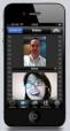 Podręcznik użytkownika programu Cisco Unified Communications Manager Assistant dla systemu Cisco Unified Communications Manager 6.0 Siedziba w Ameryce Cisco Systems, Inc. 170 West Tasman Drive San Jose,
Podręcznik użytkownika programu Cisco Unified Communications Manager Assistant dla systemu Cisco Unified Communications Manager 6.0 Siedziba w Ameryce Cisco Systems, Inc. 170 West Tasman Drive San Jose,
Instrukcja inteligentnego gniazda Wi-Fi współpracującego z systemem Asystent. domowy
 Instrukcja inteligentnego gniazda Wi-Fi współpracującego z systemem Asystent domowy Instrukcja inteligentnego gniazda Wi-Fi współpracującego z systemem Asystent domowy 1 Podłącz do prądu 2 Połącz z siecią
Instrukcja inteligentnego gniazda Wi-Fi współpracującego z systemem Asystent domowy Instrukcja inteligentnego gniazda Wi-Fi współpracującego z systemem Asystent domowy 1 Podłącz do prądu 2 Połącz z siecią
Skrócona instrukcja obsługi. 1 Connect 2 Czynności wstępne 3 Korzystaj z. XL390 XL395
 Aby uzyskać pomoc techniczną, zarejestruj swój produkt na stronie internetowej: www.philips.com/welcome XL390 XL395 Skrócona instrukcja obsługi 1 Connect 2 Czynności wstępne 3 Korzystaj z Zawartość opakowania
Aby uzyskać pomoc techniczną, zarejestruj swój produkt na stronie internetowej: www.philips.com/welcome XL390 XL395 Skrócona instrukcja obsługi 1 Connect 2 Czynności wstępne 3 Korzystaj z Zawartość opakowania
SP-1101W/SP-2101W Instrukcja Szybkiej Instalacji
 SP-1101W/SP-2101W Instrukcja Szybkiej Instalacji 05-2014 / v1.0 1 I. Informacje o produkcie I-1. Zawartość opakowania Przełącznik Smart Plug Instrukcja Szybkiej Instalacji CD z szybkiej instalacji I-2.
SP-1101W/SP-2101W Instrukcja Szybkiej Instalacji 05-2014 / v1.0 1 I. Informacje o produkcie I-1. Zawartość opakowania Przełącznik Smart Plug Instrukcja Szybkiej Instalacji CD z szybkiej instalacji I-2.
OmniTouch 8400 Instant Communications Suite Integracja z programem Microsoft Outlook
 OmniTouch 8400 Instant Communications Suite Przewodnik informacyjny R6.1 Alcatel-Lucent OmniTouch 8400 Instant Communications Suite zapewnia wiele usług po skojarzeniu z aplikacją Microsoft Outlook. Integracja
OmniTouch 8400 Instant Communications Suite Przewodnik informacyjny R6.1 Alcatel-Lucent OmniTouch 8400 Instant Communications Suite zapewnia wiele usług po skojarzeniu z aplikacją Microsoft Outlook. Integracja
Instrukcja. Skrócona instrukcja konfiguracji wideodomofonowego systemu jednorodzinnego V_1.0
 Instrukcja Skrócona instrukcja konfiguracji wideodomofonowego systemu jednorodzinnego V_1.0 Uwagi: Niniejsza instrukcja została sporządzona wyłącznie w celach informacyjnych. Pełne wersje instrukcji obsługi
Instrukcja Skrócona instrukcja konfiguracji wideodomofonowego systemu jednorodzinnego V_1.0 Uwagi: Niniejsza instrukcja została sporządzona wyłącznie w celach informacyjnych. Pełne wersje instrukcji obsługi
instrukcja instalacji modemu SpeedTouch 605s
 instrukcja instalacji modemu SpeedTouch 605s Spis treści 1. Opis diod kontrolnych i gniazd modemu SpeedTouch 605s... 2 1.1. Opis diod kontrolnych... 2 1.2. Opis gniazd... 3 2. Konfiguracja połączenia przewodowego...
instrukcja instalacji modemu SpeedTouch 605s Spis treści 1. Opis diod kontrolnych i gniazd modemu SpeedTouch 605s... 2 1.1. Opis diod kontrolnych... 2 1.2. Opis gniazd... 3 2. Konfiguracja połączenia przewodowego...
Motorola Phone Tools. Krótkie wprowadzenie
 Motorola Phone Tools Krótkie wprowadzenie Spis treści Minimalne wymagania... 2 Przed instalacją Motorola Phone Tools... 3 Instalowanie Motorola Phone Tools... 4 Instalacja i konfiguracja urządzenia przenośnego...
Motorola Phone Tools Krótkie wprowadzenie Spis treści Minimalne wymagania... 2 Przed instalacją Motorola Phone Tools... 3 Instalowanie Motorola Phone Tools... 4 Instalacja i konfiguracja urządzenia przenośnego...
1722/85 I 1722/86 INSTRUKCJA UŻYTKOWNIKA. Panel MIKRA i monitory głośnomówiące CXMODO. Nr ref. 1722/85 Nr ref. 1722/86 INSTRUKCJA UŻYTKOWNIKA
 Panel MIKRA i monitory głośnomówiące CXMODO Dla domu jednorodzinnego Dla domu dwurodzinnego Nr ref. 1722/85 Nr ref. 1722/86 INSTRUKCJA UŻYTKOWNIKA MIWI URMET Sp. z o. o. ul. Pojezierska 90A 91-341 Łódź
Panel MIKRA i monitory głośnomówiące CXMODO Dla domu jednorodzinnego Dla domu dwurodzinnego Nr ref. 1722/85 Nr ref. 1722/86 INSTRUKCJA UŻYTKOWNIKA MIWI URMET Sp. z o. o. ul. Pojezierska 90A 91-341 Łódź
Laboratorium - Podgląd informacji kart sieciowych bezprzewodowych i przewodowych
 Laboratorium - Podgląd informacji kart sieciowych bezprzewodowych i przewodowych Cele Część 1: Identyfikacja i praca z kartą sieciową komputera Część 2: Identyfikacja i użycie ikon sieci w obszarze powiadomień
Laboratorium - Podgląd informacji kart sieciowych bezprzewodowych i przewodowych Cele Część 1: Identyfikacja i praca z kartą sieciową komputera Część 2: Identyfikacja i użycie ikon sieci w obszarze powiadomień
Informacje na temat produktu 9 Instalacja DO PEŁNA przycisk + na 8 sekund niebieska i czerwona będzie pulsować na zmianę aktywuj poszukaj
 Informacje na temat produktu 1 Złącze ładowania 2 Przycisk + 3 Przycisk - 4 Kontrolka funkcji (niebieska) 5 Kontrolka baterii (czerwona) 6 Wkładka słuchawkowa 7 Mikrofon 8 Zaczep na ucho 9 Kontrolka ładowania
Informacje na temat produktu 1 Złącze ładowania 2 Przycisk + 3 Przycisk - 4 Kontrolka funkcji (niebieska) 5 Kontrolka baterii (czerwona) 6 Wkładka słuchawkowa 7 Mikrofon 8 Zaczep na ucho 9 Kontrolka ładowania
Skrócona instrukcja obsługi systemu automatycznego operatora
 Skrócona instrukcja obsługi systemu automatycznego operatora Zaplanuj, zdefiniuj i przetestuj systemy automatycznego operatora 1. Zaprojektuj własny interaktywny system zapowiedzi słownych. 2. Ustal godziny
Skrócona instrukcja obsługi systemu automatycznego operatora Zaplanuj, zdefiniuj i przetestuj systemy automatycznego operatora 1. Zaprojektuj własny interaktywny system zapowiedzi słownych. 2. Ustal godziny
Kopiowanie przy użyciu szyby skanera. 1 Umieść oryginalny dokument na szybie skanera stroną zadrukowaną skierowaną w dół, w lewym, górnym rogu.
 Skrócony opis Kopiowanie Kopiowanie Szybkie kopiowanie 3 Naciśnij przycisk na panelu operacyjnym 4 Po umieszczeniu dokumentu na szybie skanera dotknij opcji Zakończ zadanie, aby powrócić do ekranu głównego.
Skrócony opis Kopiowanie Kopiowanie Szybkie kopiowanie 3 Naciśnij przycisk na panelu operacyjnym 4 Po umieszczeniu dokumentu na szybie skanera dotknij opcji Zakończ zadanie, aby powrócić do ekranu głównego.
Przewodnik Google Cloud Print
 Przewodnik Google Cloud Print Wersja B POL Definicje oznaczeń W tym podręczniku użytkownika zastosowano następujący styl uwag: Uwagi informują o tym, jak należy reagować w danej sytuacji, lub zawierają
Przewodnik Google Cloud Print Wersja B POL Definicje oznaczeń W tym podręczniku użytkownika zastosowano następujący styl uwag: Uwagi informują o tym, jak należy reagować w danej sytuacji, lub zawierają
SKRÓCONA INSTRUKCJA OBSŁUGI
 w Konwertowalny tablet SKRÓCONA INSTRUKCJA OBSŁUGI 8085 LKB001X CJB1FH002AQA Spis treści 1 Pierwsze kroki... 1 1.1 Wygląd... 1 1.2 Ładowanie tabletu i klawiatury... 3 1.3 Wkładanie kart microsd i SIM...
w Konwertowalny tablet SKRÓCONA INSTRUKCJA OBSŁUGI 8085 LKB001X CJB1FH002AQA Spis treści 1 Pierwsze kroki... 1 1.1 Wygląd... 1 1.2 Ładowanie tabletu i klawiatury... 3 1.3 Wkładanie kart microsd i SIM...
JABRA stealth. Instrukcja obsługi. jabra.com/stealth
 JABRA stealth Instrukcja obsługi jabra.com/stealth 2014 GN Netcom A/S. Wszelkie prawa zastrzeżone. Jabra jest zarejestrowanym znakiem towarowym firmy GN Netcom A/S. Wszystkie pozostałe znaki towarowe użyte
JABRA stealth Instrukcja obsługi jabra.com/stealth 2014 GN Netcom A/S. Wszelkie prawa zastrzeżone. Jabra jest zarejestrowanym znakiem towarowym firmy GN Netcom A/S. Wszystkie pozostałe znaki towarowe użyte
